- 公開日:
MacでPDFをPNGに変換する方法
MacでPDFをPNGファイルに変換する方法をご紹介します。
プレビューでPDFを開く
PNGに変換したいPDFファイルを右クリック(またはcontrolクリック)し、「このアプリケーションで開く」から「プレビュー」をクリックします。
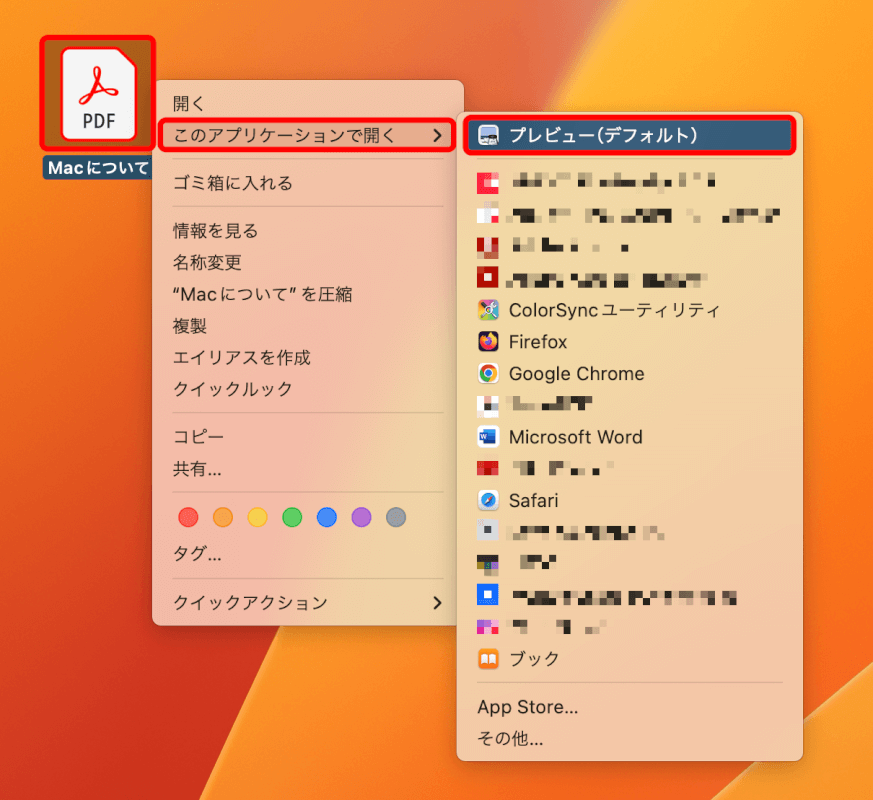
PDFをPNGとしてエクスポート
プレビューでPDFが開かれている状態で、メニューバーの「ファイル」をクリックし「書き出す…」を選択します。

名前をつけて、フォーマットの「PNG」を選択します。
必要に応じて解像度などの設定を調整できます。
設定が終了したら「保存」ボタンを押します。
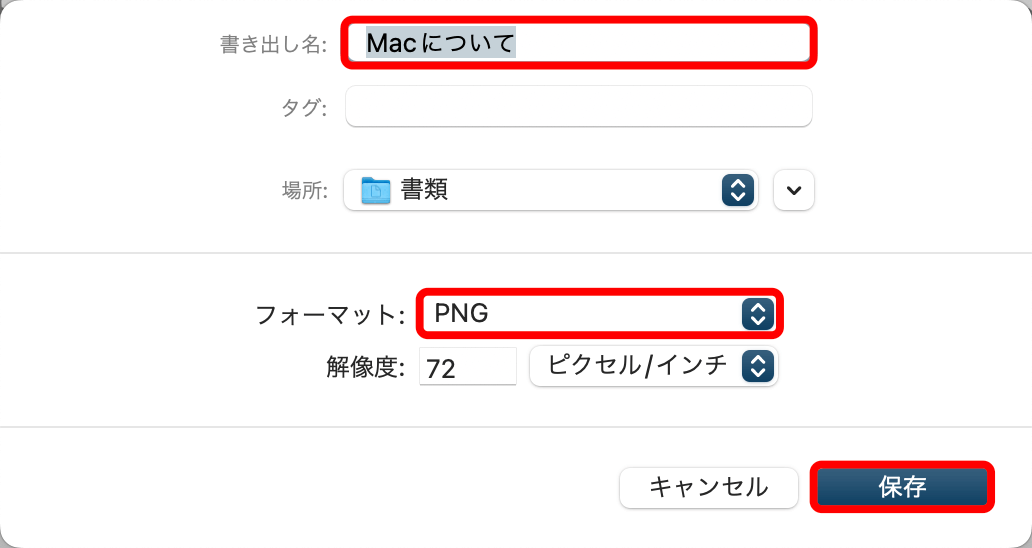
以上でPDFファイルをPNGに変換できました。
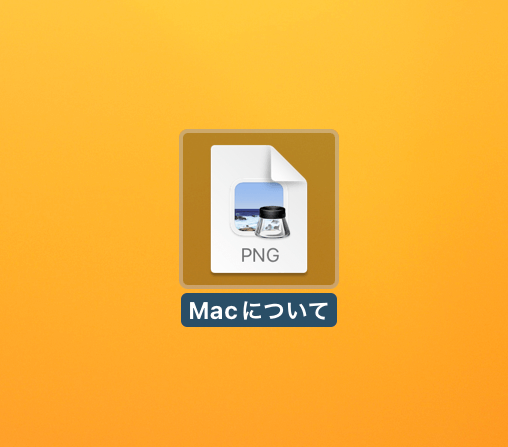
注記
PDFが複数ページからなる場合は、各ページを個別にPNGファイルとして書き出す必要があります。
これを行うには、プレビューのサイドバーにあるサムネイルをクリックして特定のページを選択できます。
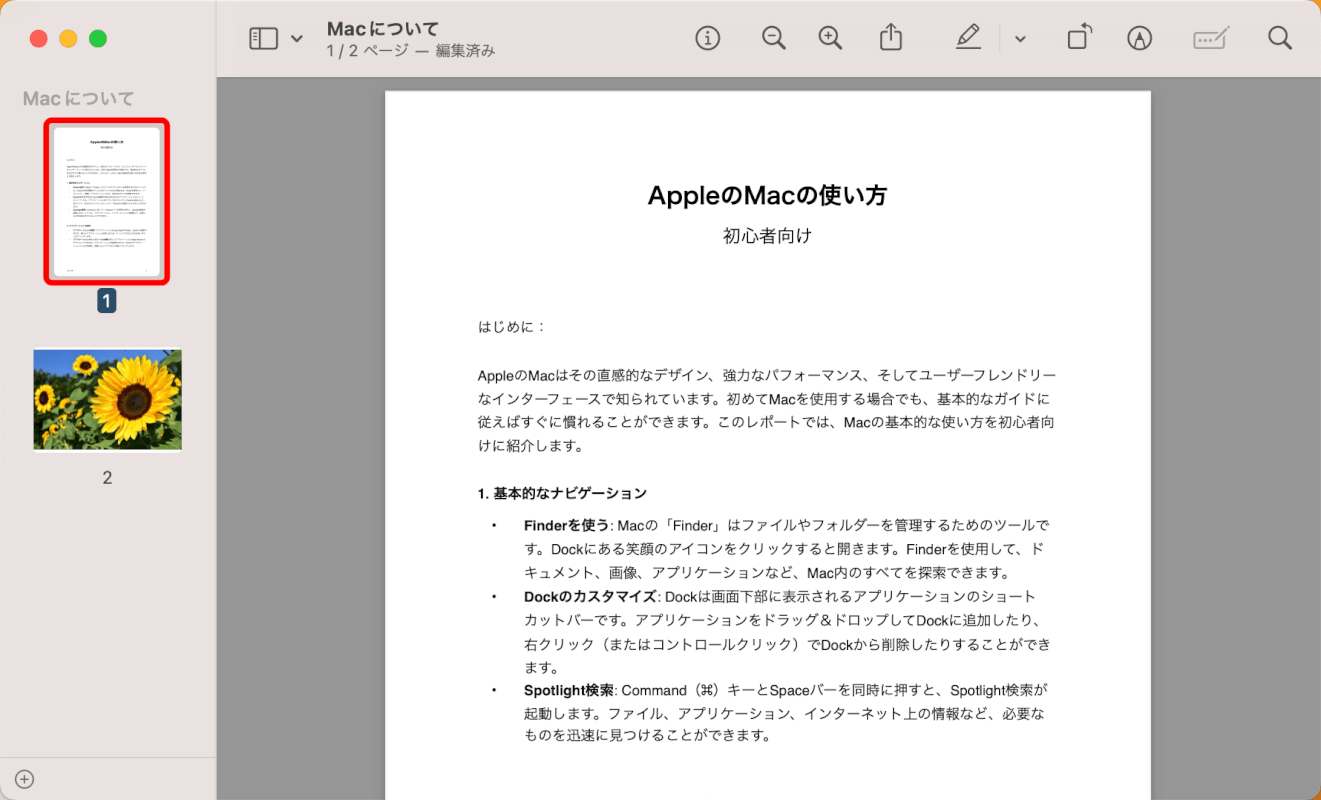
サイドバーが表示されていない場合は、画面上部の「サイドバー」ボタンを押して「サムネール」をクリックしましょう。
その後、変換したい各ページについてPDFへの書き出しの手順を実行します。
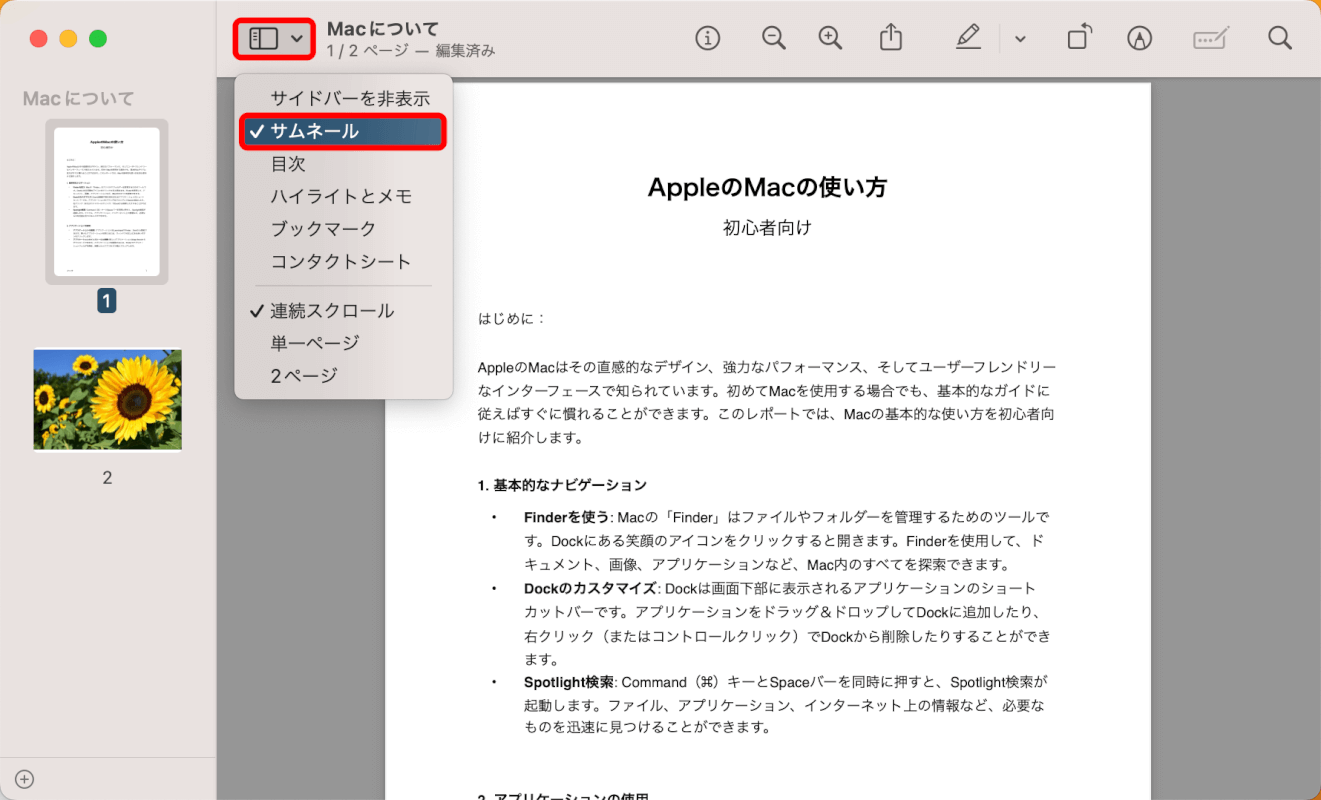
さいごに
この方法を使用すると、追加のソフトウェアを必要とせずにMacで直接PDFページをPNG画像に変換できます。
